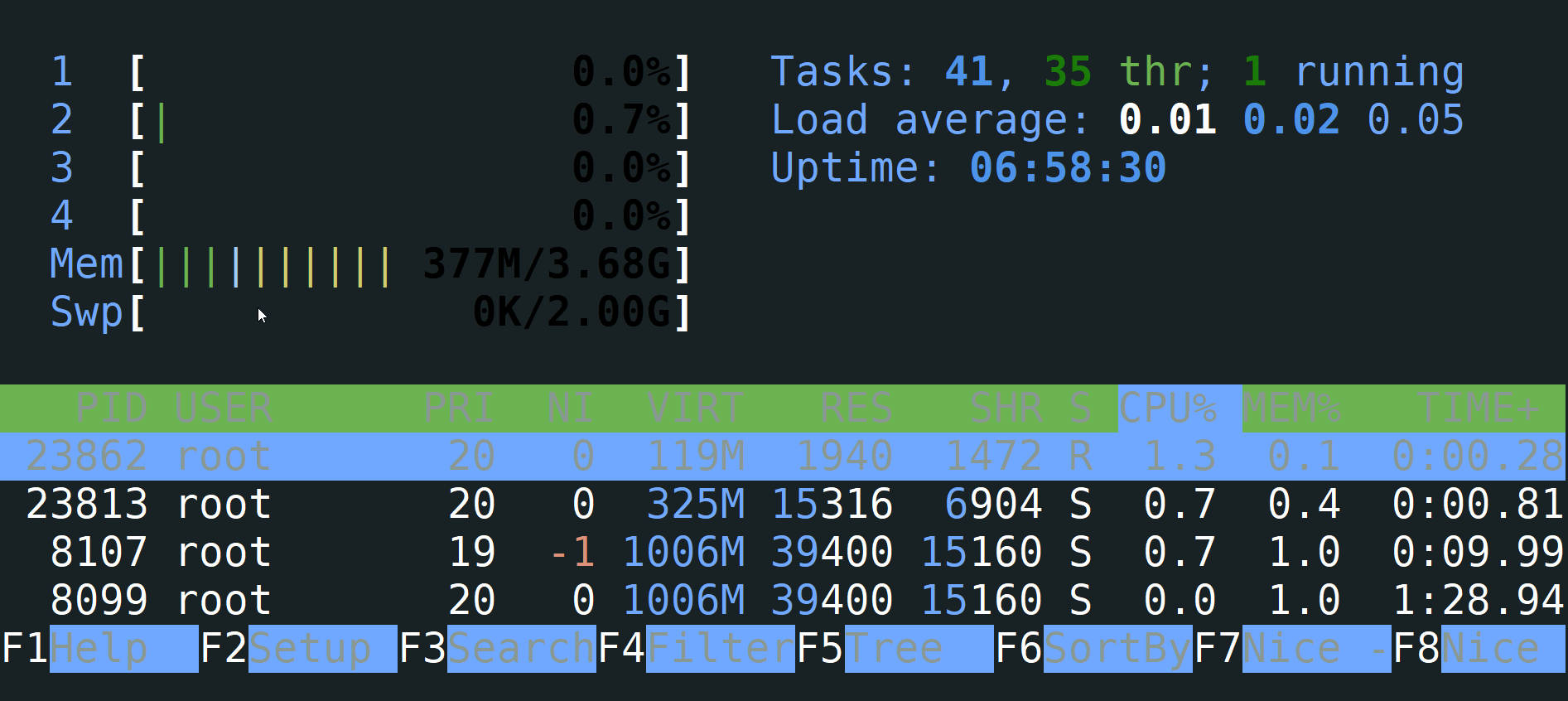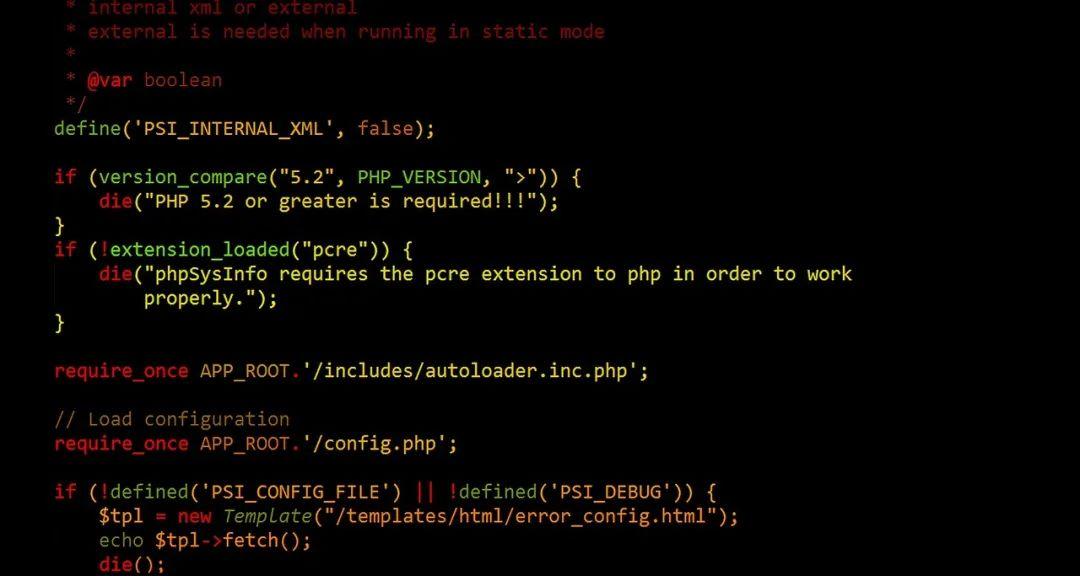推特是一个非常热门的社交平台,现在已经改了名字叫X。虽然说名字改了,但是功能却是没有什么改变的。我们都知道以前在推特上面我们经常都会看到喜欢的视频想要下载,但是都下载不了,现在也是一样的这些视频你依然无法下载。如果想要下载推特上面的视频,应该怎样做才能下载呢?
准备工作
一、下载一个chorme浏览器
1、打开百度,在搜索框里面输入“谷歌浏览器”,我们找到这个搜索结果,点击进去。在这个步骤大家一定不要找错了,如果怕找错的朋友可以直接复制下面这个官网链接到浏览器打开。
谷歌浏览器官网下载链接地址:https://www.google.cn/chrome/
![推特视频怎么下载?(保姆级详细下载教程) 图片[1]-推特视频怎么下载?(保姆级详细下载教程)](https://www.bunian.cn/wp-content/uploads/2024/04/4-10.jpg)
2、进去到官方下载链接地址过后,我们点击这里的蓝色字体“在此下载”。![推特视频怎么下载?(保姆级详细下载教程) 图片[2]-推特视频怎么下载?(保姆级详细下载教程)](https://www.bunian.cn/wp-content/uploads/2024/04/5-10.jpg)
3、这里直接选择“接收并安装”。![推特视频怎么下载?(保姆级详细下载教程) 图片[3]-推特视频怎么下载?(保姆级详细下载教程)](https://www.bunian.cn/wp-content/uploads/2024/04/6-9.jpg)
4、等待文件下载完成过后,我们可以在浏览器下载管理这里看到文件已经下载完成了,我们双击打开它就行了(大家要注意,文件下载完成提示通知不一定都在浏览器右上角,也可能在左下角,这个需要根据自己的浏览器来看)。![推特视频怎么下载?(保姆级详细下载教程) 图片[4]-推特视频怎么下载?(保姆级详细下载教程)](https://www.bunian.cn/wp-content/uploads/2024/04/7-9.jpg)
5、双击打开下载完成的文件,我们就来到了这个界面,这里我们只需要等待安装就可以了。![推特视频怎么下载?(保姆级详细下载教程) 图片[5]-推特视频怎么下载?(保姆级详细下载教程)](https://www.bunian.cn/wp-content/uploads/2024/04/8-7.jpg)
6、显示出这个就代表chorme浏览器已经安装成功了,这里我们没有账号可以直接选择“不登录”。![推特视频怎么下载?(保姆级详细下载教程) 图片[6]-推特视频怎么下载?(保姆级详细下载教程)](https://www.bunian.cn/wp-content/uploads/2024/04/10-4.jpg)
7、这里就选择“知道了”就OK了,现在你就可以正常使用chorme浏览器了。![推特视频怎么下载?(保姆级详细下载教程) 图片[7]-推特视频怎么下载?(保姆级详细下载教程)](https://www.bunian.cn/wp-content/uploads/2024/04/11-2.jpg)
二、下载一个Twitter video download插件
因为推特上面不能直接下载视频,所以我们需要借助到第三方插件,通过在chorme浏览器安装插件来实现推特视频的下载。
1、在Chrome Web Store里面搜索“推特视频下载”,然后就会出来一个叫做Twitter video download的插件,我们点击进去。
![推特视频怎么下载?(保姆级详细下载教程) 图片[8]-推特视频怎么下载?(保姆级详细下载教程)](https://www.bunian.cn/wp-content/uploads/2024/04/1-11.jpg)
2、来到这里过后选择“添加至chorme”,安装插件到浏览器里面。
![推特视频怎么下载?(保姆级详细下载教程) 图片[9]-推特视频怎么下载?(保姆级详细下载教程)](https://www.bunian.cn/wp-content/uploads/2024/04/2-11.jpg)
twitter视频怎么下载?
插件添加成功过后,我们再打开推特官网(不是app哦),我们再打开我们想要下载的视频,你就会发现现在多了一个“橙色的下载图标”。我们只需要点击它,根据提示就能一步步成功下载到本地了。
![推特视频怎么下载?(保姆级详细下载教程) 图片[10]-推特视频怎么下载?(保姆级详细下载教程)](https://www.bunian.cn/wp-content/uploads/2024/04/3-10.jpg)
下载视频保存过程这里我们就不一步步的赘述了,大家就根据提示选择好保存路径,然后提交下载任务即可下载你想要下载的视频了。今天教给大家的办法是chorme浏览器+Twitter video download的插件组合下载方法,免费使用并且操作简单,方法对于推特绝对好用。